Word文檔解決圖片只顯示一小截的方法教程
時間:2023-03-02 09:23:15作者:極光下載站人氣:1598
在word文檔這款軟件中編輯和處理文本內容時,我們經常會需要在文檔中插入一些圖片,但是有的小伙伴會發現插入的圖片只顯示了一小截,不能全部顯示出來,影響了后續的工作。那小伙伴們知道遇到這種情況該如何解決嗎,其實解決方法是非常簡單的。我們只需要選中圖片以及圖片所在位置上下文段落,然后點擊進入“段落”窗口,在“行距”處點擊下拉箭頭選擇“單倍行距”并進行確定,回到編輯界面就可以看到圖片全部顯示出來了。后續還可以適當調整圖片的大小和位置,樣式效果等細節參數。接下來,小編就來和小伙伴們分享具體的操作步驟了,有需要或者是感興趣的小伙伴們快來和小編一起往下看看吧!
操作步驟
第一步:打開Word文檔,可以看到圖片只顯示了一部分,沒有全部顯示出來;
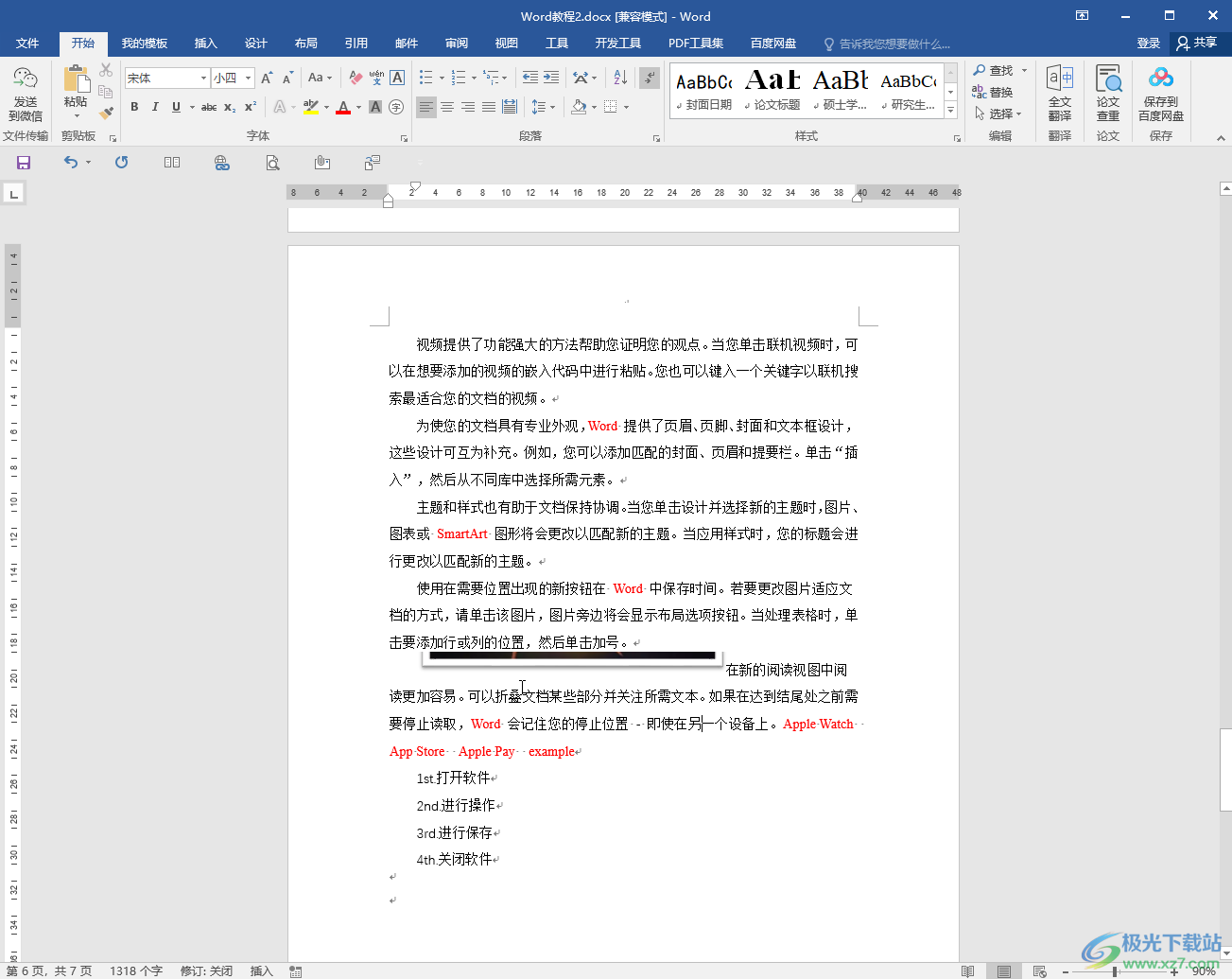
第二步:選中圖片及上下文段落,右鍵點擊一下并在子選項中點擊“段落”,或者在“開始”選項卡中點擊“段落”欄右下角的小圖標;
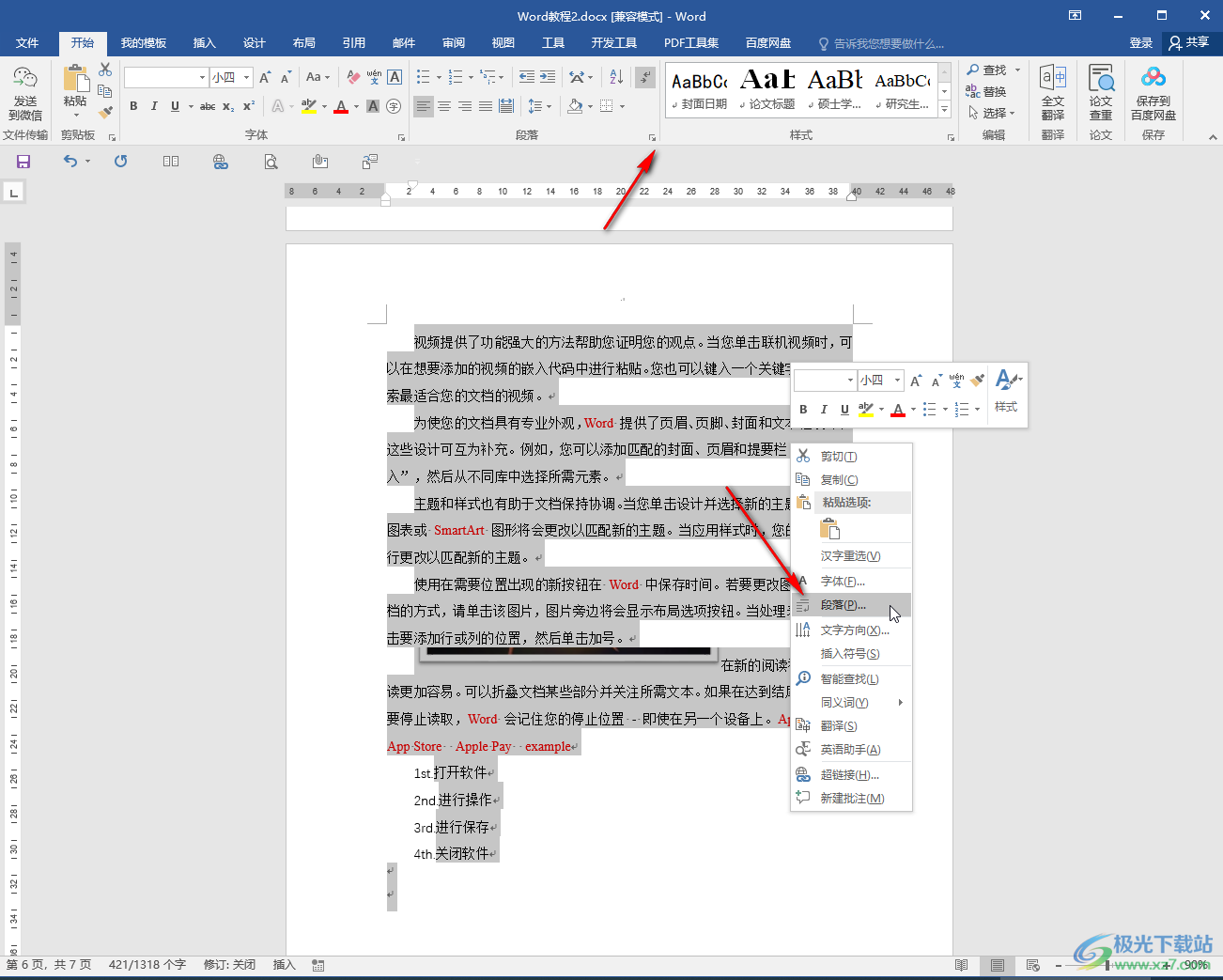
第三步:進入段落窗口后,點擊“行距”處的下拉箭頭,選中“單倍行距”;
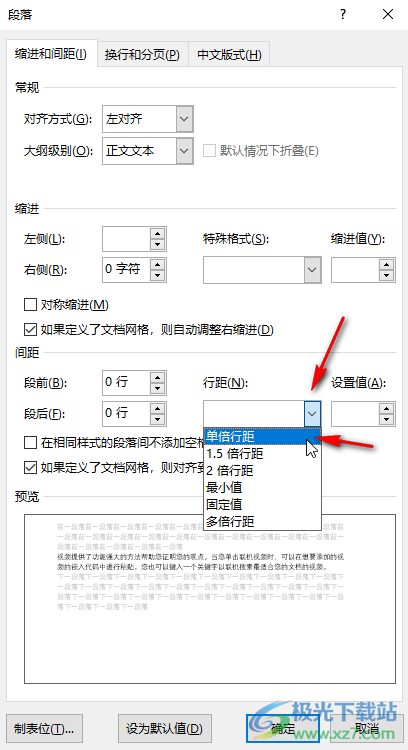
第四步:如果有需要還可以設置段落間距,設置首行縮進2字符等格式,然后點擊“確定”;
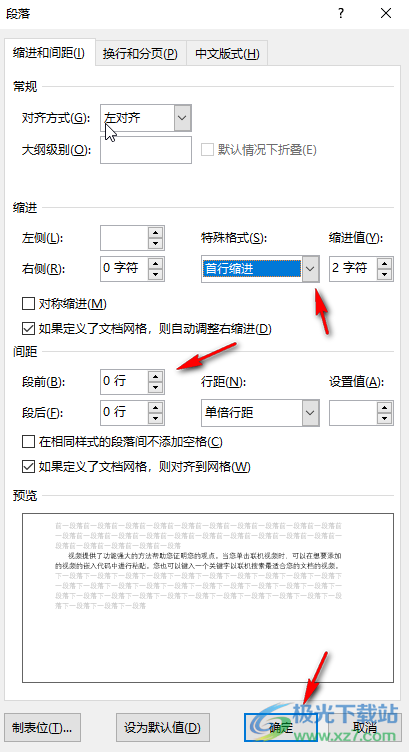
第五步:就可以看到圖片全部顯示出來了。
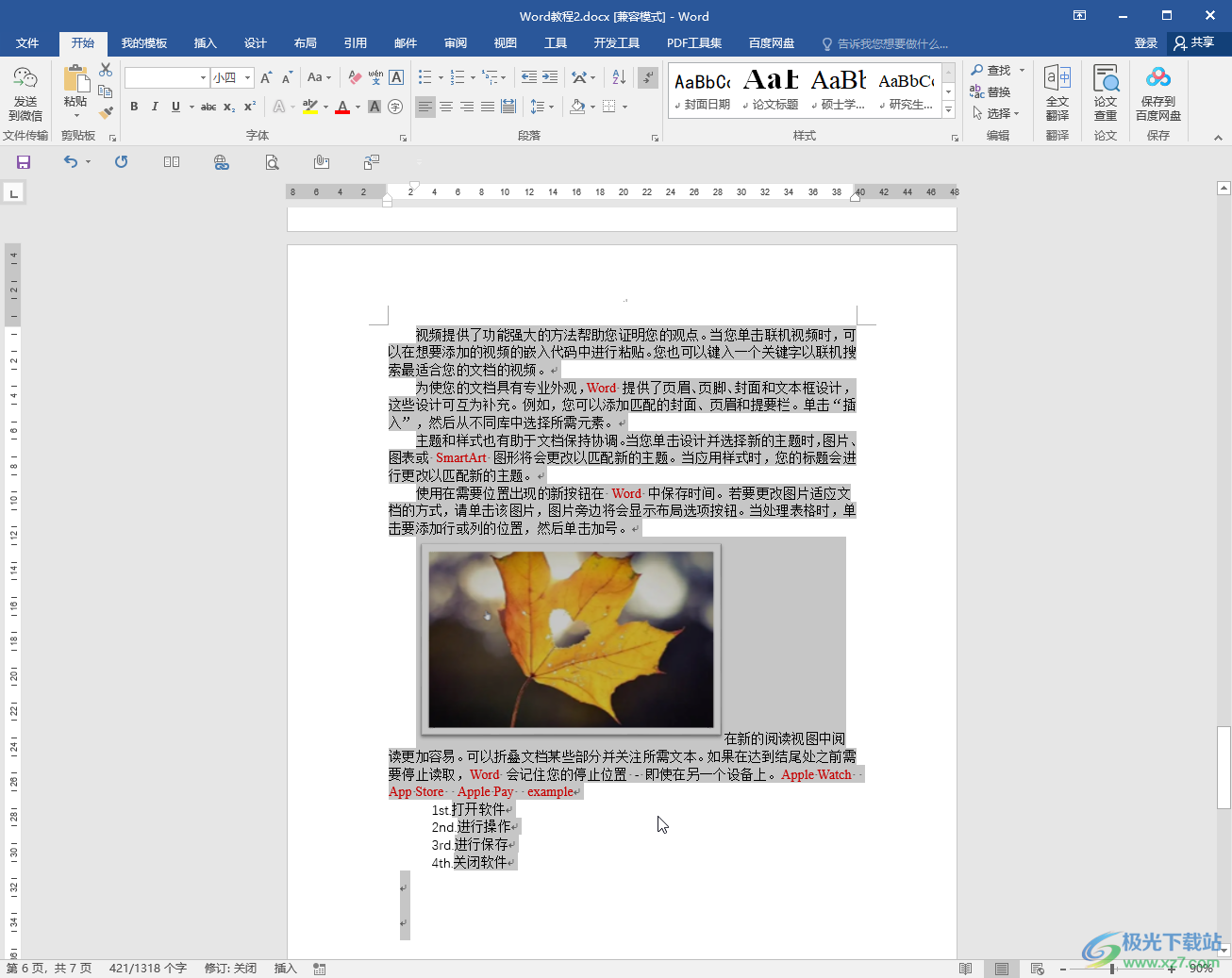
以上就是Word文檔中解決圖片只顯示一小截的方法教程的全部內容了。后續還可以點擊選中圖片后在自動出現的“圖片工具”下點擊“格式”,然后對圖片進行詳細的調整設置。

大小:60.68 MB版本:1.1.2.0環境:WinAll, WinXP, Win7
- 進入下載
相關推薦
相關下載
熱門閱覽
- 1百度網盤分享密碼暴力破解方法,怎么破解百度網盤加密鏈接
- 2keyshot6破解安裝步驟-keyshot6破解安裝教程
- 3apktool手機版使用教程-apktool使用方法
- 4mac版steam怎么設置中文 steam mac版設置中文教程
- 5抖音推薦怎么設置頁面?抖音推薦界面重新設置教程
- 6電腦怎么開啟VT 如何開啟VT的詳細教程!
- 7掌上英雄聯盟怎么注銷賬號?掌上英雄聯盟怎么退出登錄
- 8rar文件怎么打開?如何打開rar格式文件
- 9掌上wegame怎么查別人戰績?掌上wegame怎么看別人英雄聯盟戰績
- 10qq郵箱格式怎么寫?qq郵箱格式是什么樣的以及注冊英文郵箱的方法
- 11怎么安裝會聲會影x7?會聲會影x7安裝教程
- 12Word文檔中輕松實現兩行對齊?word文檔兩行文字怎么對齊?
網友評論